Como editar ou criar modos personalizados para o sistema Netgear Arlo Pro Camera

Por padrão, o sistema de câmeras Arlo Pro da Netgear vem com vários modos diferentes que você pode alternar, dependendo se você voltar para casa ou para longe. No entanto, você pode querer personalizar as configurações para diferentes modos. Veja como criar seus próprios modos no aplicativo Arlo.
Há quatro modos padrão disponíveis: Armado, Desarmado, Programado e Geofencing. Infelizmente, nenhum desses modos permite que a câmera grave movimento sem receber alertas o tempo todo. Você pode editar os modos padrão para fazer isso, mas talvez queira a capacidade de alternar facilmente entre receber alertas e não recebê-los. É aqui que você pode criar seu próprio modo personalizado.
Para começar, abra o aplicativo Arlo e toque na guia “Modo” na parte inferior.
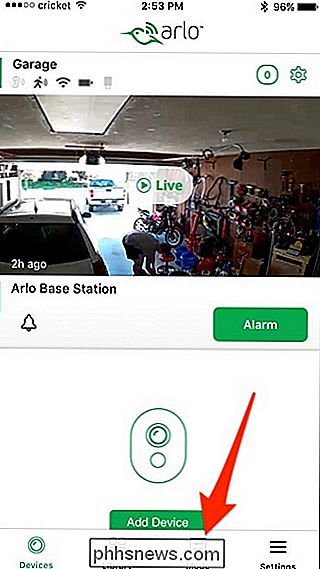
Selecione sua estação base Arlo em “Meus dispositivos”.
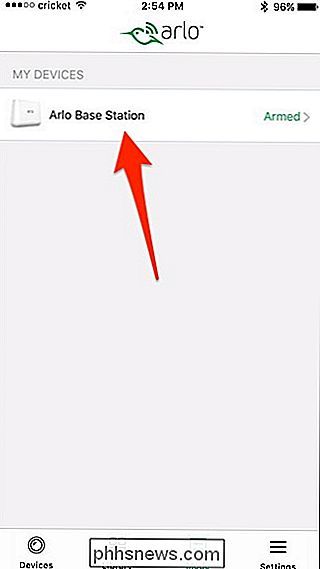
A partir daqui, pode tocar no lápis para editar um modo existente ou tocar em “Adicionar um modo” para criar um novo. Vamos criar um novo para este tutorial.
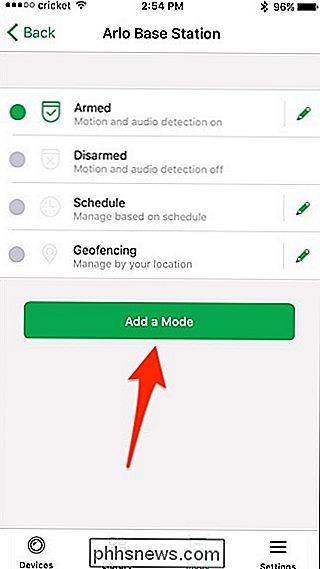
Digite um nome para o novo modo e clique em “Next” no canto superior direito da tela.
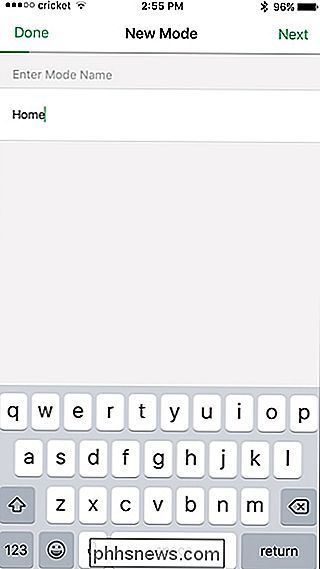
Em seguida, selecione a (s) câmera (s). ) que você deseja incluir com este novo modo e clique em "Avançar"
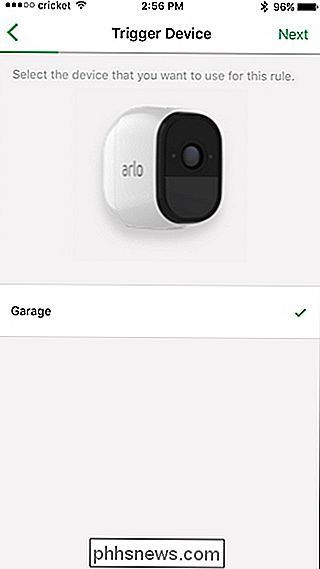
Na tela seguinte, selecione como deseja que a (s) câmera (s) seja ativada, seja selecionando "Quando o movimento for detectado" ou "Quando o áudio for detectado " Você também pode selecionar ambos.
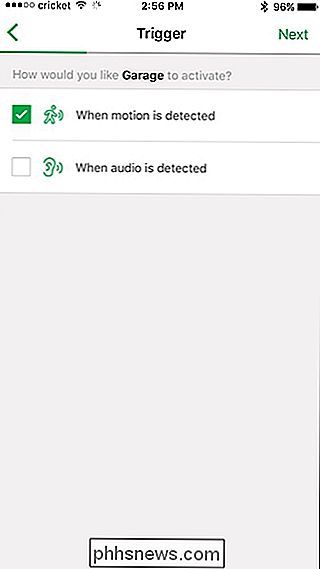
Em seguida, ajuste a sensibilidade do movimento usando o controle deslizante e pressione "Próximo" quando terminar.
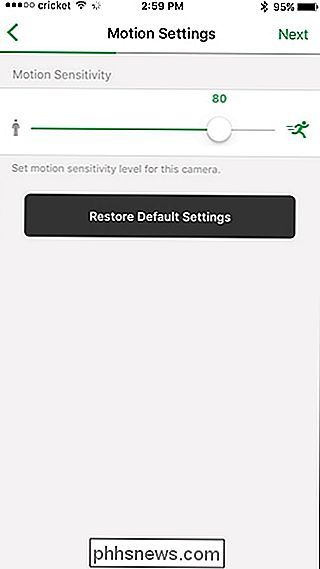
Pressione "Próximo" novamente.
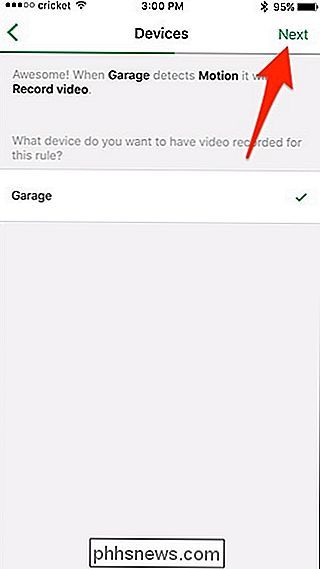
Na próxima tela, selecione o que você deseja. a (s) câmera (s) a fazer, bem como se deseja ou não que a sirene soe. Clique em "Avançar".
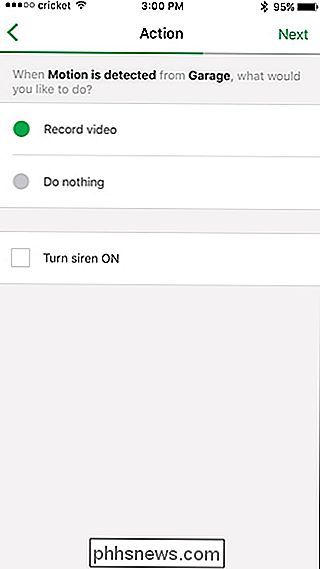
Em seguida, selecione por quanto tempo deseja que a (s) câmera (s) grave (s), seja gravando até que o movimento pare ou seja gravado por um período de tempo fixo. Clique em "Avançar".
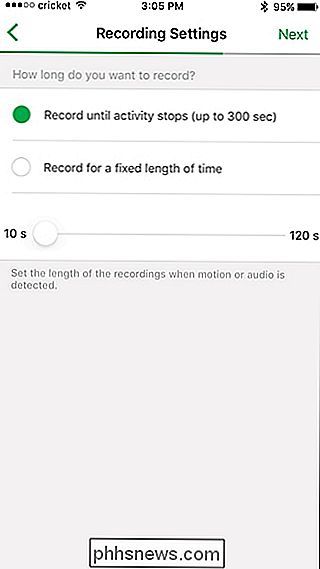
Selecione como você deseja receber alertas, seja através de notificações push ou email (ou ambos). Você também pode optar por não receber alertas, desmarcando cada opção.
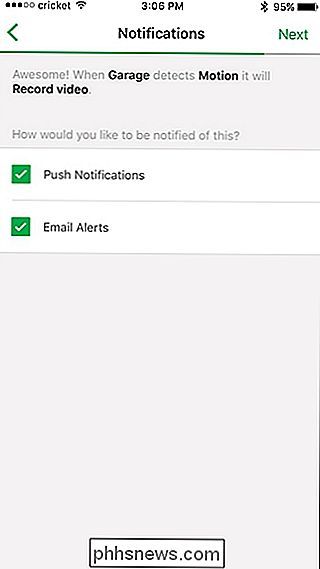
A tela final mostrará uma visão geral das configurações do modo. Clique em “Salvar” se tudo parece bem.
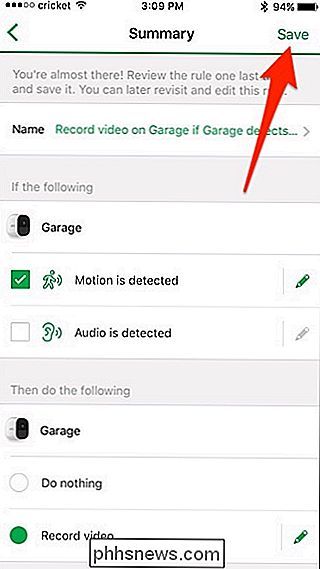
Seu novo modo personalizado aparecerá na parte inferior da lista. Selecione-o para ativá-lo.

A partir daí, você pode alternar entre os modos sempre que quiser, dependendo se deseja que as câmeras registrem ou não.

Como alterar o idioma de exibição no Windows 10
O Windows 10 suporta a alteração do idioma padrão. Você não precisa mais se preocupar com o idioma padrão ao comprar um computador - se você preferir usar um idioma diferente, poderá alterá-lo a qualquer momento. Isso é particularmente útil para ambientes em que vários usuários acessam um único computador.

Como verificar sua versão do BIOS e atualizá-la
Você provavelmente não deve atualizar seu BIOS, mas às vezes precisa. Veja como verificar qual versão do BIOS seu computador está usando e atualize a nova versão do BIOS na placa-mãe com a maior rapidez e segurança possível. RELATED: Você precisa atualizar o BIOS do seu computador? Tenha muito cuidado ao atualizar seu BIOS!



